Word 365: Įjungti arba Išjungti Automatinį Išsaugojimą

Norite įjungti arba išjungti Automatinio Išsaugojimo parinktį? Sužinokite, kaip įjungti arba išjungti Automatinio Išsaugojimo funkciją Word 2019 arba Microsoft 365.
„Safari“ žiniatinklio naršyklėje buvo atlikti vizualiniai pakeitimai, pavyzdžiui, „Safari“ žiniatinklio naršyklės URL adreso juosta buvo perkelta į ekrano apačią. Tačiau svetainės atspalvio funkcija yra viena iš tokių vizualinių modifikacijų, kuri sulaukia didžiausio dėmesio. Galbūt jau matėte šią funkciją, jei naudojate „Safari“ naršyklę „iPhone“, bet ar žinote, kas tai yra ir ką ji veikia? Šis įrašas bus perduotas naudojant „iOS 15“ svetainės atspalvio funkciją . Be to, žingsnis po žingsnio išnagrinėsime, kaip įjungti arba išjungti vaizdinę funkciją Safari žiniatinklio naršyklėje. Eime!
Taip pat skaitykite: „Apple iOS 17“ suteikia iPhone vartotojams naujų „Safari“ privatumo funkcijų
Ką reiškia svetainės atspalvis „Safari“?

Svetainių atspalvis yra visiškai nauja vaizdinė funkcija, kurią „Apple“ įtraukė į „Safari“ žiniatinklio naršyklę, išleisdama „iOS 15“. „Safari“ žiniatinklio naršyklės tinklalapio atspalvio funkcija sukuria įtraukiančią naršymo patirtį. Atspalvis prisitaiko prie skaitomos svetainės spalvų paletės. Pavyzdžiui, ši funkcija pridės bloko spalvos atspalvį Safari žiniatinklio naršyklės viršuje, jei jūsų naršomo tinklalapio spalvų schema yra mėlyna.
Taip pat skaitykite: Kaip paslėpti IP adresus „Safari“ „iPhone“ ir „Mac“?
Kaip svetainės atspalvis padeda?
„Apple“ įtraukė „Safari“ svetainės atspalvio vaizdinę funkciją su konkrečiu tikslu. Šia funkcija siekiama pagerinti naršymo patirtį, padarant jį įtraukiantį ir malonesnį. Jei naršydami internete norite papildomų spalvų, tinklalapio atspalvis yra parinktis, kurią turėtumėte suaktyvinti ir naudoti.
Taip pat skaitykite: „Safari“ naršyklės saugos problemos išspręstos – naujausia versija dabar yra 14.1
Kaip įjungti svetainės atspalvį „Safari“ žiniatinklio naršyklėje?
Jei norite įjungti svetainės atspalvį „Safari“ naršyklėje, turite atlikti šiuos veiksmus:
1 veiksmas: atidarykite „iPhone“ nustatymus.
2 veiksmas: slinkite žemyn ir suraskite „Safari“, kad bakstelėtumėte.
3 veiksmas: su „Safari“ susijusiuose nustatymuose raskite nustatymą „Leisti svetainės atspalvį“.

4 veiksmas: stumkite perjungimo mygtuką į dešinę, kad įjungtumėte šią parinktį.
Dabar „Safari“ naršyklėje įgalinote svetainės atspalvį.
Taip pat skaitykite: Naudingi „Safari“ nustatymai, kuriuos turite žinoti
Kaip išjungti svetainės atspalvį „Safari“ žiniatinklio naršyklėje?
Jei nenorite keisti spalvos, galite išjungti „Safari“ žiniatinklio naršyklės svetainės atspalvio funkciją.
1 veiksmas: paleiskite „iPhone“ nustatymų programą bakstelėdami ją.
2 veiksmas: Slinkite žemyn nustatymais nustatymuose, kad surastumėte „Safari“ ir bakstelėkite jį.
3 veiksmas: „Safari“ nustatymuose ieškokite parinkties „Leisti svetainės atspalvį“ ir išjunkite šalia jos esantį perjungimo mygtuką.
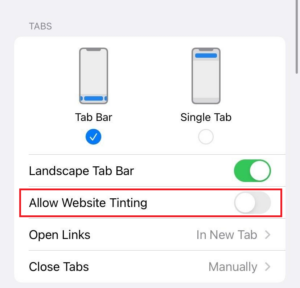
4 veiksmas: Tada paleiskite „Safari“ naršyklę ir spustelėkite skirtukus.
5 veiksmas: Ieškokite parinkties „Rodyti spalvą skirtukų juostoje“ ir panaikinkite jos žymėjimą.
Taip pat skaitykite: Štai kaip blokuoti skelbimų iššokančiuosius langus „Safari“ sistemoje „iPhone“!
Dažnai užduodami klausimai (DUK)
Kl .: Kas tiksliai yra interneto tamsinimas?
A: Tai pagrindinė tik „iOS 15“ skirta „Safari“ naršyklės funkcija, vadinama svetainės atspalviu, kurios viršutinės juostos spalva atitinka vieną iš jūsų lankomų svetainių.
Kl.: Ar svetainių atspalvis veikia „Mac“ kompiuteriuose?
A: „MacOS“ taip pat galite naudoti skirtukų juostos spalvinimą arba tinklalapio atspalvį. Paleiskite „Safari“, tada viršutiniame kairiajame kampe spustelėkite „Nuostatos“. Nustatymų meniu eikite į skirtukus ir pasirinkite „Rodyti spalvą skirtukų juostoje“.
Kl.: Ar kitose naršyklėse yra galimybė atspalvinti svetaines?
A: „iOS 15“ tik „Safari“ žiniatinklio naršyklėje yra svetainės atspalvio funkcija. Kitos interneto naršyklės nepalaiko šios galimybės. Taigi, jei norite naudoti svetainės atspalvį, turite naudoti tik „Safari“ naršyklę .
Atsisveikinkite su nuobodžiu „Safari“ naršymu ir išmokite įjungti ir išjungti svetainių atspalvį!
Tikimės, kad dabar suprasite, kas yra svetainės atspalvis ir kaip įjungti arba išjungti šį vaizdinį elementą. Turėtumėte jį naudoti, nes tai nuostabi funkcija. Praneškite mums toliau pateiktuose komentaruose, jei jums reikia daugiau pagalbos suaktyvinant arba išjungiant svetainės atspalvį. Be to, praneškite mums, ar informacija jums buvo naudinga! Nepamirškite jo perduoti ir savo draugams.
Mus taip pat galite rasti Facebook, Instagram, Twitter, YouTube ir Pinterest.
Norite įjungti arba išjungti Automatinio Išsaugojimo parinktį? Sužinokite, kaip įjungti arba išjungti Automatinio Išsaugojimo funkciją Word 2019 arba Microsoft 365.
Sužinokite, kaip lengvai pašalinti Bing iš Windows 11 paieškos sistemos, kad gautumėte geresnius paieškos rezultatus.
Sužinokite, kaip išspręsti „Windows 11“ failų naršyklės problemas ir atnaujinti į modernią sąsają su mūsų naudingais patarimais.
Sužinokite, kaip greitai ir lengvai rasti „Mano kompiuterį“ sistemoje „Windows 11“ ir „Windows 10“. Šiame straipsnyje pateikiame naudingus patarimus ir sprendimus.
Neskelbkite savo nuotraukų nemokamai „Instagram“, kai už jas galite gauti pinigų. Skaitykite ir žinokite, kaip užsidirbti pinigų „Instagram“ ir išnaudokite visas šios socialinių tinklų platformos galimybes.
Sužinokite, kaip lengvai redaguoti ir pašalinti PDF metaduomenis. Šis vadovas padės lengvai redaguoti arba pašalinti PDF metaduomenis keliais paprastais būdais.
Ar žinote, kad „Facebook“ turi visą jūsų telefonų knygos kontaktų sąrašą kartu su jų vardu, numeriu ir el. pašto adresu.
Dėl šios problemos kompiuteris gali tinkamai neveikti ir gali reikėti pakeisti saugos nustatymus arba atnaujinti tvarkykles, kad juos išspręstumėte.
Šis tinklaraštis padės skaitytojams konvertuoti įkrovos USB į ISO failą naudojant trečiosios šalies programinę įrangą, kuri yra nemokama ir apsaugota nuo kenkėjiškų programų.
Patekote į „Windows Defender“ klaidos kodą 0x8007139F ir sunku atlikti nuskaitymą? Štai būdai, kaip galite išspręsti problemą.
Šis išsamus vadovas padės ištaisyti „Task Scheduler Error 0xe0434352“ jūsų „Windows 11/10“ kompiuteryje. Patikrinkite pataisymus dabar.
„LiveKernelEvent 117“ „Windows“ klaida sukelia jūsų kompiuterį užšąla arba netikėtai sugenda. Sužinokite, kaip diagnozuoti ir ištaisyti, atlikdami ekspertų rekomenduojamus veiksmus.
Šis tinklaraštis padės skaitytojams išspręsti „PowerPoint“ neleis įrašyti garso problemų „Windows“ kompiuteryje ir netgi rekomenduos kitus ekrano įrašymo pakaitalus.
Svarstote, kaip rašyti PDF dokumente, nes turite užpildyti formas, pridėti komentarų ir parašyti. Aptikote tinkamą įrašą, skaitykite toliau!
Šis tinklaraštis padės vartotojams pašalinti vandens ženklą „System Requirements Not Met“ ir mėgautis sklandesne ir saugesne „Windows 11“ patirtimi bei švaresniu darbalaukiu.
Šis tinklaraštis padės „MacBook“ naudotojams suprasti, kodėl kyla „Pink Screen“ problemos ir kaip jas greitai ir paprastais veiksmais išspręsti.
Sužinokite, kaip visiškai arba pasirinktinai išvalyti „Instagram“ paieškos istoriją. Taip pat atgaukite saugyklos vietos pašalindami pasikartojančias nuotraukas naudodami geriausią „iOS“ programą.
Išmokite ištaisyti klaidos kodą 36 „Mac“ išoriniuose diskuose. Nuo terminalo komandų iki failų leidimų atraskite sklandaus failų perdavimo sprendimų.
Staiga negaliu dirbti su savo HID skundu jutikliniu ekranu. Aš nesuprantu, kas pateko į mano kompiuterį. Jei tai jūs, čia yra keletas pataisymų.
Šis tinklaraštis padės skaitytojams ištaisyti 76 vykdymo klaidą: kelias nerastas „Windows“ asmeniniame kompiuteryje atlikus ekspertų rekomenduojamus veiksmus.
„Windows 10“ suteikia daugybę pelės tinkinimo parinkčių, todėl galite lanksčiai nustatyti, kaip veikia jūsų žymeklis. Šiame vadove gerai pasimokykite, kaip efektyviai naudoti savo pelę.
Sužinokite, kaip paaukoti Robux savo draugams Roblox platformoje. Šiame straipsnyje rasite efektyvius metodus, kaip pasidalinti Robux greitai ir lengvai.
Išsamus vadovas, kaip <strong>atšaukti „Netflix“</strong> prenumeratą ir atsisakyti paskyros. Sužinokite, kokios yra priežastys ir procesas, kaip tai padaryti.
Sužinokite, kaip daryti geresnes asmenukes su išmaniojo telefono kamera, naudojant efektyvius patarimus ir gudrybes.
Kaip atkurti gamyklinius Meta Quest 2 suraskite visus paslapčių ir gudrybių sprendimus, kad pagerintumėte savo virtualios realybės patirtį.
Sužinokite, kas peržiūrėjo jūsų „Instagram“ profilį, naudojant efektyvius įrankius ir strategijas. Išsiaiškinkite, kaip sekti savo „Insta“ persekiotojus!
Kaip įjungti nuotolinio darbalaukio ryšius „Windows 10“: žingsniai, patarimai ir priemonės, kad būtų galima pasiekti kompiuterį nuotoliniu būdu. Sužinokite daugiau apie „Windows Remote Desktop Connection“.
Pasitaiko atvejų, kai pokalbio draugas gali jus suerzinti ir nenorite, kad jis matytų jūsų istorijas ar žavesius. Tokiu atveju sužinokite, kaip pašalinti arba užblokuoti ką nors „Snapchat“.
Kaip pataisyti, kad „Nintendo Switch“ neįsijungtų? Štai 4 paprasti sprendimai, kaip ištaisyti, kad „Nintendo Switch“ neįsijungtų.
Gaukite atsakymus į „Android“ problemą: kaip iš naujo paleisti telefoną be maitinimo mygtuko? Aptarti šeši geriausi būdai iš naujo paleisti telefoną nenaudojant maitinimo mygtuko.




























